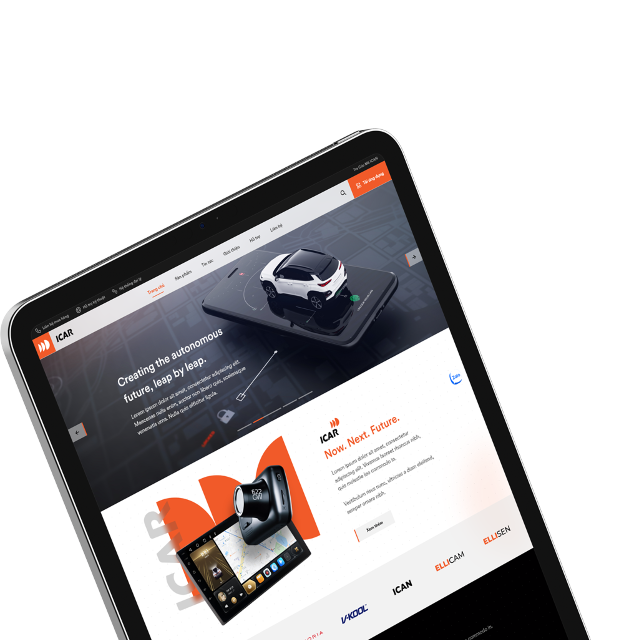Cách dùng CarPlay Kết nối màn hình ô tô với iPhone

CarPlay là một cách thông minh hơn và an toàn hơn để sử dụng điện thoại iPhone của bạn trong ô tô, cho phép bạn tập trung lái xe, an toàn. Khi kết nối iPhone với CarPlay, bạn có thể nhận chỉ đường từng chặng, thực hiện cuộc gọi, gửi và nhận tin nhắn, nghe nhạc..vv. Vậy cách kết nối, sử dụng Carplay như thế nào? Hãy tìm hiểu bài viết dưới đây nhé!.
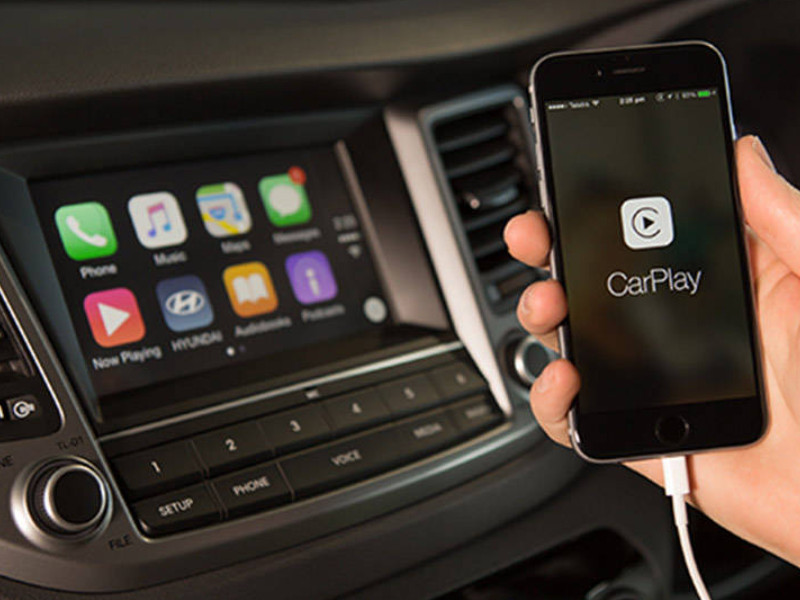
Cách cài đặt CarPlay để kết nối điện thoại IPhone với ô tô
Bước 1: Khởi động xe của bạn và đảm bảo rằng Siri đang bật .
Bước 2: Kết nối iPhone với ô tô của bạn:
- Nếu ô tô của bạn hỗ trợ CarPlay bằng cáp USB, hãy cắm iPhone của bạn vào cổng USB trên ô tô. Cổng USB có thể được gắn nhãn bằng biểu tượng CarPlay hoặc biểu tượng điện thoại thông minh.
- Nếu ô tô của bạn hỗ trợ CarPlay không dây, hãy nhấn và giữ nút lệnh bằng giọng nói trên vô lăng của bạn. Đảm bảo rằng âm thanh nổi của bạn ở chế độ không dây hoặc Bluetooth. Sau đó, trên iPhone của bạn, đi tới Cài đặt> Chung> CarPlay, chạm vào Ô tô khả dụng và chọn ô tô của bạn. Kiểm tra hướng dẫn sử dụng xe hơi của bạn để biết thêm thông tin.
Sử dụng trợ lý giọng nói Siri để điều khiển CarPlay
Tùy thuộc vào ô tô của bạn, có hai cách bạn có thể sử dụng Siri để điều khiển CarPlay:
- Nhấn và giữ nút lệnh bằng giọng nói trên vô lăng của bạn. Sau đó, hỏi Siri một câu hỏi hoặc làm điều gì đó.
- Chạm và giữ Bảng điều khiển CarPlay hoặc nút Trang chủ CarPlay trên màn hình cảm ứng của bạn. Sau đó, hỏi Siri một câu hỏi hoặc làm điều gì đó.
Ngoài ra, Siri cũng đưa ra các đề xuất trong CarPlay cho những gì bạn có thể muốn làm tiếp theo, chẳng hạn như lái xe đến cuộc họp tiếp theo của bạn. Đề xuất Siri và ứng dụng này hoạt động liên tục để giữ các ứng dụng yêu thích của bạn trong tầm tay bạn. Nếu bạn có các phụ kiện hỗ trợ HomeKit, chẳng hạn như dụng cụ mở cửa nhà để xe, bạn có thể sử dụng các đề xuất Siri xuất hiện trên bảng điều khiển CarPlay hoặc chỉ cần yêu cầu Siri thực hiện những việc như “Mở cửa nhà để xe” khi bạn đến gần nhà của mình.
Sử dụng các điều khiển tích hợp trên ô tô của bạn để vận hành CarPlay
Ô tô được hỗ trợ bởi CarPlay phải có các điều khiển tích hợp. Chẳng hạn như màn hình cảm ứng, núm xoay hoặc bàn di chuột. Để tìm hiểu cách vận hành màn hình CarPlay của bạn, hãy xem sách hướng dẫn đi kèm với ô tô của bạn. Bạn cũng có thể sử dụng Siri để điều khiển CarPlay, ngay cả khi bạn có điều khiển tích hợp sẵn.
Xem thêm:
- Apple CarPlay: hướng dẫn sử dụng cài đặt các ứng dụng
- Nơi bán Bơm điện Ô tô Giá rẻ, Uy tín, Chất lượng Nhất
- CarPlay AI Box: Cách Biến Màn Zin Ô Tô Thành Android 6/2021
Sắp xếp các ứng dụng CarPlay của bạn
Khi kết nối điện thoại với màn hình trong ô tô, nó sẽ hiển thị các ứng dụng có sẵn trên điện thoại. Để thêm, xóa hoặc sắp xếp thứ tự của các ứng dụng trên iPhone bạn cần:
- Đi tới Cài đặt> Chung, sau đó chạm vào CarPlay.
- Chọn ô tô của bạn. Sau đó chạm vào Tùy chỉnh.
- Sử dụng các nút thêm hoặc xóa để thêm hoặc xóa ứng dụng. Nhấn và kéo một ứng dụng để thay đổi thứ tự các ứng dụng xuất hiện.
=> Lần tới khi bạn kết nối iPhone với CarPlay, thứ tự mới của các ứng dụng sẽ xuất hiện trên màn hình. Chỉ những ứng dụng được CarPlay hỗ trợ mới xuất hiện trên màn hình của bạn.
Cách thay đổi hình nền CarPlay của bạn
- Từ màn hình ô tô của bạn → hãy mở ứng dụng Cài đặt trong ứng dụng này
- Chọn Hình nền.
- Chọn hình nền bạn muốn sử dụng, sau đó chọn Đặt.
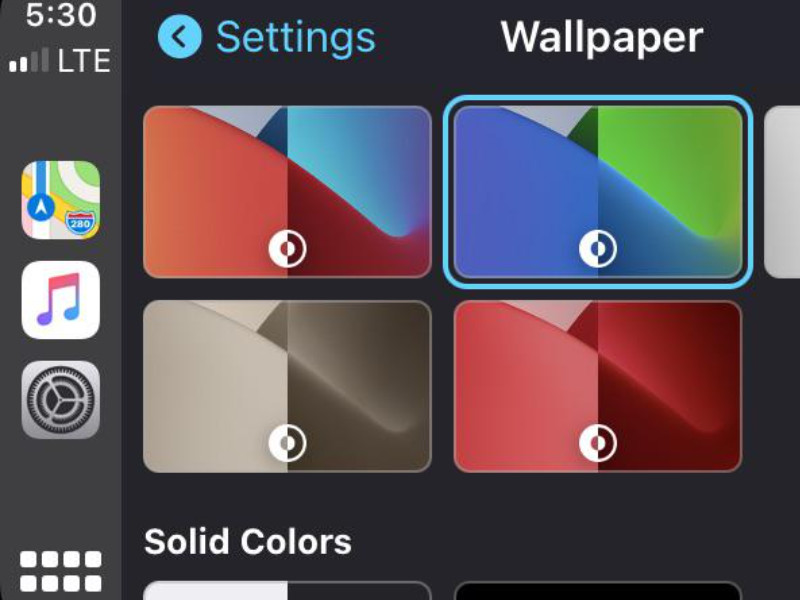
Cần làm gì khi gặp sự cố kết nối Carplay
Nếu bạn gặp sự cố với ứng dụng của bên thứ ba, hãy cố gắng liên hệ với nhà phát triển ứng dụng . Nếu ứng dụng không hoạt động như bạn mong đợi, hãy tìm hiểu những việc cần làm.
Có thể bạn quan tâm:
- Hướng dẫn Sử Dụng bơm điện Ô Tô Đúng Cách
- 23 Ứng dụng hữu ích tương thích với Android Auto
- Android Auto: Hướng dẫn sử dụng chi tiết 6/2021
Những lưu ý khi sử dụng Carplay
Với iOS 13 trở lên, bảng điều khiển CarPlay mang đến một cái nhìn đơn giản hơn về con đường phía trước. Trang tổng quan cung cấp cho bạn một nơi duy nhất để theo dõi Bản đồ, điều khiển âm thanh và Đề xuất Siri. Điều đó sẽ giúp dễ dàng truy cập vào những thứ như sự kiện trên lịch của bạn. Bạn thậm chí có thể sử dụng bảng điều khiển để kiểm soát các phụ kiện trên ô tô của mình của mình, chẳng hạn như thiết bị mở cửa. Tuy nhiên cần đảm bảo rằng ô tô của bạn cũng hỗ trợ Carplay.
Một số dòng xe tích hợp sẵn Apple Carplay
Hiện nay một số dòng xe cũng có thể kết nối không dây với Apple CarPlay như BMW 5-series, BMW 3-series, Audi A6, Audi A8, Audi e-tron SUV, Audi Q8, Lamborghini Urus, Mercedes-Benz A-Class, Mercedes-Benz GLE, MINI LCI, Toyota Supra. Nếu muốn biết xe của mình có hỗ trợ Carplay hay không bạn hãy liên hệ với nhà sản xuất xe nhé.
Danh sách các mẫu iPhone có thể kết nối với Apple CarPlay
Dưới đây là một dòng điện thoại IPhone tương thích với Apple CarPlay. Giúp bạn có thể rảnh tay nghe gọi điện thoại, nhắn tin trên màn hình ô tô.
- IPhone 5
- IPhone 5S
- IPhone 5C
- IPhone SE
- IPhone 6
- IPhone 6 Plus
- IPhone 6S
- IPhone 6S Plus
- IPhone 7
- IPhone 7 Plus
- IPhone 8
- IPhone 8 Plus
- IPhone X
- IPhone XS
- IPhone XS Max
- IPhone XR
- IPhone 11
- IPhone 11 Pro
- IPhone 11 Pro Max
Hãy trang bị thiết bị hỗ trợ lái xe an toàn cho xế yêu của bạn
Bên cạnh việc sử dụng Carplay giúp nghe gọi rảnh tay, bạn cần trang bị cho xế yêu của mình những thiết bị hỗ trợ lái xe an toàn như:
- Camera hành trình ô tô: Thiết bị ghi lại hình ảnh đẹp cũng những bảo vệ bạn trong các vụ va chạm khi đang lái xe.
- Camera 360 độ ô tô: Ghi lại tất cả hình ảnh xung quanh xe cùng góc quay siêu rộng giúp người lái dễ dàng điều hướng di chuyển của xe.
- Cảm biến áp suất lốp ô tô: Kiểm soát tình trạng non hay quá căng của lốp xe tránh xảy ra các trường hợp xấu về lốp xảy ra trong hành trình di chuyển.
- Cảm biến hỗ trợ đỗ xe: Giúp tài xế có thể lùi, tiến xe một cách dễ dàng không lo điểm mù, góc khuất. Lái xe có thể quan sát mọi chướng ngại vật và có giải pháp lái xe an toàn hơn.
- Phim cách nhiệt ô tô: Tránh các tia cực tím gây hại mắt trong khi lái xe. Đồng thời giúp người ngồi trong xe không cảm thấy nóng rát bởi thời tiết oi bức trong những ngày hè.

Phim cách nhiệt ô tô- giải pháp chống nóng cho mùa hè oi bức
Hy vọng những thông tin trên giúp bạn có thể sử dụng Carplay kết nối màn hình ô tô với IPhone một cách dễ dàng. Bạn có thể gửi mọi thắc mắc trực tiếp về icar.vn để được hỗ trợ chi tiết.
Trân trọng cảm ơn!
Tin tức cùng chuyên mục